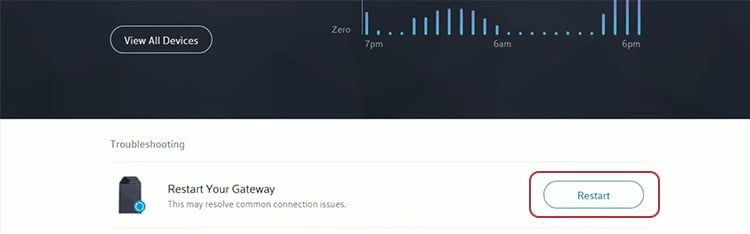Reiniciar su enrutador puede traer muchos beneficios a su experiencia de red. Cuando se reanuda, obtiene una nueva señal de su proveedor de servicios de Internet, lo que puede ayudar a actualizar la conexión a sus dispositivos electrónicos.

Si bien hay algunas formas de restablecer un enrutador que funcionan para cualquier ISP, aquellos que usan XFINITY o Spectrum tienen algunas otras opciones cuando llega el momento de reiniciar. Además, algunos enrutadores ofrecen métodos adicionales para eliminar posibles problemas.
¿Por qué debo reiniciar mi enrutador?
Debe reiniciar su enrutador por varias razones. Si bien no es necesario todos los días, hay algunas cosas que debe tener en cuenta que le permitirán saber cuándo es el momento.
- Tu internet dejó de funcionar. A veces es un problema con el ISP, pero a menudo es algo que puede resolver simplemente reiniciando su equipo de red.
- Ve mucho retraso o velocidades más lentas de lo esperado en su conexión. Reiniciar su enrutador puede ayudar a solucionar estos problemas.
- Los sitios web no cargan correctamente. Hay otras cosas que podrían estar causándolo, pero reiniciar su equipo es un excelente primer paso para un solucionador de problemas inteligente.
Reiniciar tu router es práctico, fácil y rápido. Cuando crea que podría ayudar a solucionar un problema de conexión, no hay razón para no intentarlo.
¿Qué sucede cuando reinicio mi enrutador?
Cuando reinicia su enrutador, está limpiando la RAM que contiene la memoria reciente. Puede ayudarlo a deshacerse de errores o problemas con su red.
También se vuelve a conectar a todos los dispositivos de la casa. Puede elegir un canal diferente para cada dispositivo, según el tipo de equipo y configuración que tenga. La mayoría de los enrutadores intentarán optimizar la conexión a cada dispositivo, pero a veces las cosas salen mal. Reiniciarlo puede darle a su red la oportunidad de recuperarse y mejorar.
¿Cómo reiniciar un enrutador?
Recuerda que solo puedes reiniciar remotamente los dispositivos conectados a tu ISP. Entonces, si está utilizando un módem con un enrutador separado, es posible que no pueda reiniciar el enrutador desde su ISP. En ese caso, tendrás que usar el método de reinicio manual.
La mayoría de las veces, los métodos que funcionan a través del sitio del ISP están diseñados para dispositivos combinados de módem/enrutador.
¿Cómo reiniciar cualquier enrutador?

Puede reiniciar manualmente cualquier enrutador con este método simple.
- Desconecte su enrutador.
- Espera un minuto al menos.
- Vuelva a enchufar su enrutador.
- Espere para conectarse a internet hasta que todas las luces estén encendidas y el enrutador esté completamente conectado.
Es una forma fácil y rápida de reiniciar un enrutador que funciona incluso cuando no tiene conexión a Internet. Sin embargo, hay otras formas.
¿Cómo reiniciar un enrutador con XFINITY?

XFINITY ofrece algunas formas diferentes de reiniciar su enrutador. Sin embargo, para realizar estos pasos, debe tener una conexión a Internet activa y comcast debe poder comunicarse con su enrutador.
- Inicie sesión en su cuenta en XFINITY. Debe tener el nombre de usuario y la contraseña de la cuenta con el enrutador que desea reiniciar. Si tiene habilitada la autenticación de dos factores, también deberá ingresar su código cuando se lo envíen a su teléfono. También puede elegir que se le envíe el código por correo electrónico a la cuenta conectada.
- Haga clic en dispositivos.
- Haga clic en reiniciar puerta de enlace.
Un portal es una combinación de módem y enrutador que puede alquilar en XFINITY. Si está utilizando un módem y un enrutador separados, dirá reiniciar módem en su lugar. - Haga clic en reiniciar dispositivo.
- Espere a que se complete el proceso.
Tomará algún tiempo para que XFINITY reinicie sus servicios. No intente usar Internet mientras se reinicia. En lugar de eso, tómate un descanso y espera.
También puede usar la aplicación XFINITY My Account para reiniciar sus dispositivos de red.
- Abra XFINITY mi cuenta. Si no lo ha abierto antes, acepte los términos de servicio, haga clic en Comenzar e inicie sesión con su ID de usuario y contraseña. Es posible que deba usar un código TFA para obtener acceso si se le solicita.
- Haga clic en el mosaico de Internet en la descripción general.
- Toque el dispositivo que desea reiniciar.
- Elija Reiniciar este dispositivo.
Tomará tanto tiempo como reiniciar su enrutador con el navegador web. Prepárate para no tener internet por varios minutos mientras termina.
XFINITY también tiene una puerta de enlace administrativa que puede usar para reiniciar su enrutador si es parte de un dispositivo de puerta de enlace que está alquilando a la compañía. Debe estar conectado a su red doméstica para realizar estos pasos.
- Navegue a
Http://10.0.0.1/. Regístrese con su identificación de usuario y contraseña. Si no ha iniciado sesión antes, la configuración predeterminada establece el nombre de usuario como administrador y la contraseña como contraseña. - Elija Solución de problemas.
- Haga clic en Restablecer/Restaurar puerta de enlace.
- Elija restablecer.
- Siga los pasos para completar el proceso.
Ninguno de estos métodos funciona mejor que cualquiera de los otros. Son solo formas alternativas de reiniciar sus dispositivos de red XFINITY.
¿Cómo reiniciar un enrutador con Spectrum?

Spectrum también tiene un método en el que los clientes pueden reiniciar su equipo a través de sus cuentas. Debe tener su ID de usuario y contraseña para hacerlo.
- Inicie sesión en su cuenta de Spectrum.
- Elija sus servicios.
- Haga clic en Internet.
- Seleccione el enrutador que desea reiniciar. Puede haber varios dispositivos conectados, así que asegúrese de elegir el correcto.
- Haga clic en reiniciar equipo.
- Elija reiniciar equipo nuevamente.
El proceso tomará varios minutos. Spectrum también recomienda reiniciar los dispositivos en los que está usando Internet después de reiniciar el enrutador para obtener los mejores resultados posibles.
Si desea completar este proceso en un dispositivo móvil, puede iniciar sesión en su cuenta utilizando un navegador móvil.
¿Cómo reiniciar un enrutador Eero?
A diferencia de las otras opciones, un enrutador Eero se puede usar con múltiples ISP. En lugar de ser alquilado o prestado por su proveedor de Internet, es uno que elige y compra. Eero recomienda restablecer el Eero con el método estándar de desenchufarlo.
Si tiene más dificultades con el Eero, también puede realizar un restablecimiento parcial. Esta acción borrará las configuraciones de red del dispositivo pero mantendrá muchas otras cosas, incluida su conexión a su red.
- Presione el botón de reinicio en el Eero y manténgalo presionado.
- Espere a que la luz amarilla cambie a blanca.
- Suelte el botón.
Es posible que deba actualizar algunas de sus configuraciones, pero esto puede ayudar a solucionar los problemas que está experimentando con el enrutador.
Preguntas frecuentes
¿Reiniciar su enrutador realmente ayuda?
¡Sí! Reiniciar su enrutador es absolutamente útil en muchos escenarios. Por ejemplo, cada dispositivo actualmente conectado a su red se apagará cuando lo reinicie. Esto significa que puede volver a unirse a una red con menos congestión. También es una gran manera de mejorar su señal.
¿Cuál es la diferencia entre reiniciar y restablecer su enrutador?
Reiniciar su enrutador es básicamente reiniciarlo. Piense en ello como reiniciar su computadora. Todas sus configuraciones y opciones personales seguirán activas una vez que vuelva a encenderse. Restablecer su enrutador es como limpiar su computadora, pierde todas sus configuraciones personales y comienza con él como si el enrutador fuera nuevo de fábrica.
¿Debería reiniciar su enrutador todos los días?
No es necesario reiniciar su enrutador todos los días a menos que tenga problemas de red. Muchas personas solo lo hacen una vez al mes o incluso a intervalos más largos. Si tiene suficientes problemas de red que siente la necesidad de reiniciar todos los días, es posible que desee probar un nuevo enrutador o ponerse en contacto con su ISP para ver cuál es el problema.
¿Puede su enrutador contraer un virus?
Su enrutador puede tener un virus y podría causar problemas de red repetidos. Puede usar escáneres de malware para verificar si su enrutador ha sido infectado. Si se detecta uno, retírelo y esté atento para asegurarse de que no vuelva a suceder. Alguien que piratee su enrutador puede obtener acceso a sus archivos personales o controlar sus dispositivos.